iPad用Logic Proユーザガイド
-
- Logic Proとは
- 作業領域
- 機能ボタンを操作する
- 数値を調整する
- iPad用Logic Proで編集を取り消す/やり直す
- Logic Proのサブスクリプションを開始する
- ヘルプを見つける方法
-
- アレンジの概要
-
- リージョンの概要
- リージョンを選択する
- リージョンをカット、コピー、およびペーストする
- リージョンを移動する
- リージョン間のギャップを削除する
- リージョンの再生をディレイする
- リージョンをトリムする
- リージョンをループさせる
- リージョンを繰り返す
- リージョンをミュートする
- リージョンを分割および結合する
- リージョンをストレッチする
- ノートピッチ別にMIDIリージョンを分離する
- リージョンを所定の場所にバウンスする
- オーディオリージョンのゲインを変更する
- iPad用Logic Proのトラック領域でオーディオリージョンをノーマライズする
- トラック領域でリージョンを作成する
- MIDIリージョンをSession Playerリージョンまたはパターンリージョンに変換する
- iPad用Logic ProでMIDIリージョンをSession Playerリージョンで置き換える
- リージョン名を変更する
- リージョンのカラーを変更する
- リージョンを削除する
- オーディオリージョンにフェードを作成する
- Stem Splitterを使ってボーカルや楽器のステムを抽出する
- フェーダーを使ってミキシング機能にアクセスする
- 著作権
iPad用Logic ProのStudio Horns
Studio音源では、高品質なマルチサンプル音源をさまざまなソロまたはグループプリセットとして利用できます。Studio Bass、Studio Piano、およびStudio Stringsを参照してください。
Studio Hornsでは、表情豊かな演奏が可能な単独またはセクション管楽器音源集を利用できます。また、好みや演奏スタイルに合わせてStudio Hornsをカスタマイズできるコントロールも用意されています。Studio Hornsの詳細パラメータを参照してください。
Studio Horns音源には、サスティン、スタッカート、フォールなどのさまざまな演奏スタイルをカバーする多数のサンプルが用意されています。これらの演奏スタイルはアーティキュレーションと呼ばれ、プラグインのメニューバーにある「アーティキュレーション」ポップアップメニューから選択できます。キースイッチを使ってリモート操作で切り替えることもできます。
セクションおよび単独音源のデフォルトのキースイッチについては、Studio Hornsのキースイッチマッピングを参照してください。
プロジェクトにStudio Hornsを追加するには、音源チャンネルストリップの「音源」>「Studio音源」、またはプラグイン領域から選択します。プラグインの概要を参照してください。プラグイン領域でプラグインを追加する/置き換える/並べ替える/削除するおよびミキサーでプラグインを操作するも参照してください。
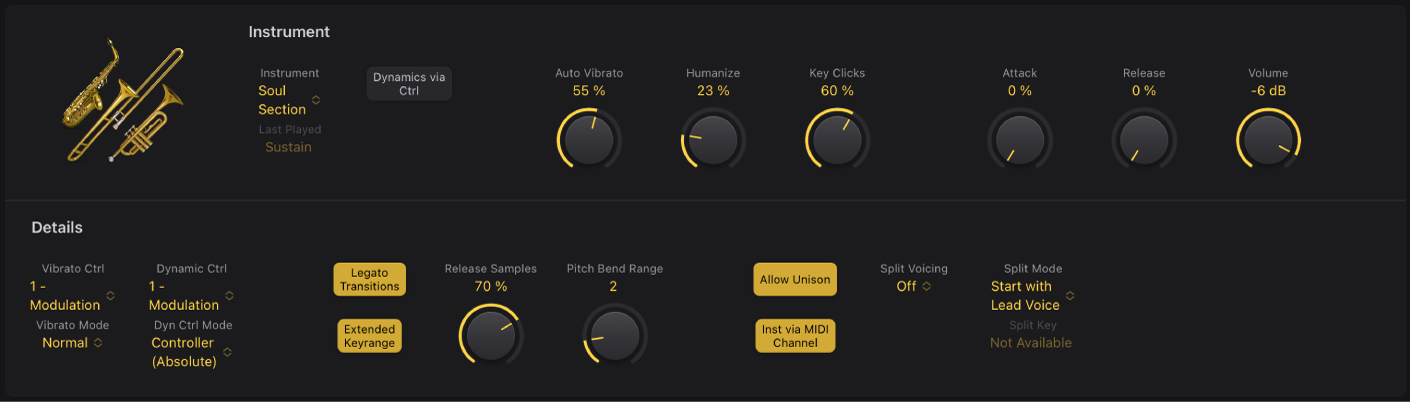
Studio Hornsの「Instrument」パラメータ
プラグインに表示されるパラメータは、単独音源とセクション音源のどちらが選択されているかで異なります。
 「音源」ポップアップメニュー: 単独またはセクション音源を選択します。
「音源」ポップアップメニュー: 単独またはセクション音源を選択します。MIDIチャンネルイベントを使ってセクション音源を制御できます。セクション内の特定の楽器を演奏したい場合は、各楽器のチャンネルにMIDIメッセージを送信してから、チャンネル割り当てのリストを追加します。Studio HornsのセクションのMIDIチャンネルを参照してください。
「Last Played」フィールド: 最後に使用したアーティキュレーションが表示されます。
「Monophonic」ボタン: 単独音源でモノフォニックモードをオンにします。
「Dynamics via Ctrl」ボタン: オンにすると、音源のダイナミクス(強弱)と音色をリアルタイムで制御できます。詳細パラメータで、追加のダイナミクスコントロールとマッピング機能を利用できます。
 「Auto Vibrato」ノブ/フィールド: 選択した音源でのビブラートの強さを設定します。詳細パラメータで手動のビブラートコントロールを割り当てることもできます。
「Auto Vibrato」ノブ/フィールド: 選択した音源でのビブラートの強さを設定します。詳細パラメータで手動のビブラートコントロールを割り当てることもできます。「Humanize」ノブ/フィールド: 選択した音源でのランダムな変化量を設定します。ピッチやレベルをわずかにばらつかせることで、アンブシュールの変化をエミュレートします。
「Key Clicks」ノブ/フィールド: サックスを含むセクション音源とサックスの単独音源で、キーやパッドのノイズレベルを設定します。
注記: トランペットやトロンボーンのみの音源では「Key Clicks」ノブは表示されません。
「Attack」ノブ/フィールド: MIDIノートオンメッセージ受信後の、音源のフェードイン時間を設定します。
「Release」ノブ/フィールド: MIDIノートオフメッセージ受信後の、音源のフェードアウト時間を設定します。
「Volume」ノブ/フィールド: 音源の出力レベルを設定します。
高度なアーティキュレーション機能を使う
Studio Hornsには、フォールおよびDoitの複数のアーティキュレーションがあります。これらは、ほかのアーティキュレーションと同じようにキーボードで演奏できます。管楽器では、前のノートのあとにギャップを生じさせずにフォールまたはDoitを入れられるように、ノートの終了位置にフォールまたはDoitを直接接続することがよくあります。Studio Hornsは、実際にミュージシャンが演奏するときのように、フォールまたはDoitのアーティキュレーションを任意の位置のノートに「オンザフライ」でスムーズに接続できる特殊なモードを備えています。
Logic Proで、スムーズなフォールまたはDoitを作成するには、任意のノートの直後に同じピッチの第2(「Fall」または「Doit」アーティキュレーション)のノートを追加します。前のノートからのギャップはまったく生じないか、ごくわずかになります。
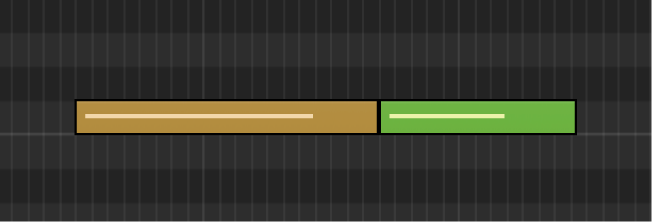
注記: 「Fall」または「Doit」のノートのベロシティは、前のノートと異なってもかまいません。また、「Fall」または「Doit」のノートの長さを変えることもできます。これにより、任意のノートの終了位置に非常に微妙なフォールやDoitを作成できます。
フォールまたはDoitをキーボードでライブ演奏するときは、「Fall」と「Doit」の定義済みのキースイッチを使用できます。これらはトリガモードで動作します。トリガモードでは「Fall」または「Doit」イベントが自動的に作成され、前のノートの直後に配置されます。「Sustain」アーティキュレーションでノートをホールドして、これを試してみてください。ノートの演奏中に「Fall Long」アーティキュレーションのキースイッチを押します。持続音に長いフォールが加わり、音が停止します。